英雄联盟鼠标位置显示错位
近日许多玩家反映在玩英雄联盟时遇到了鼠标位置显示错位的问题,甚至出现鼠标指针消失的情况,这一问题严重影响了玩家的游戏体验,让他们感到困扰。为了解决这一问题,我们需要寻找有效的解决办法。在这篇文章中我们将探讨可能导致这一问题的原因,并提供一些解决办法,帮助玩家们重新享受到流畅的游戏过程。
方法如下:
1.如图黄色方框中所示,我们只见到了鼠标点屏幕的绿色标记,并未见到鼠标的图标。如果你家电脑是Windows10操作系统,你需要做的是:从开始界面找到设置这个功能,(如图黄色方框所示),找到以后,点开设置这个功能。不同的操作系统有不同的进入方法,如果你家电脑是Windows7操作系统。需要从开始页面里右侧找到“控制面板”(如图红色方框所示)并打开。
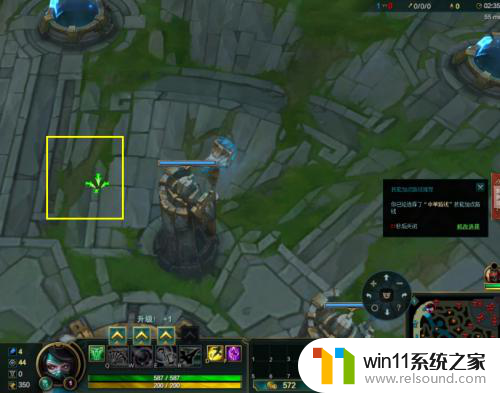

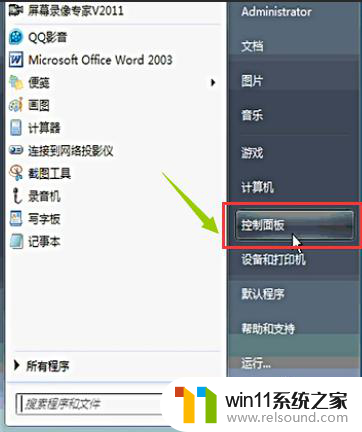
2.Windows10的玩家进入设置界面以后,如图红色方框所示。找到:从左手起第二个功能——设备(蓝牙、打印机、鼠标)并打开,这个设置功能是专门配置自家的外设的。而Windows7操作系统的玩家则需要从控制面板的右下方(如图所示)找到“鼠标”这个功能,然后并打开它。
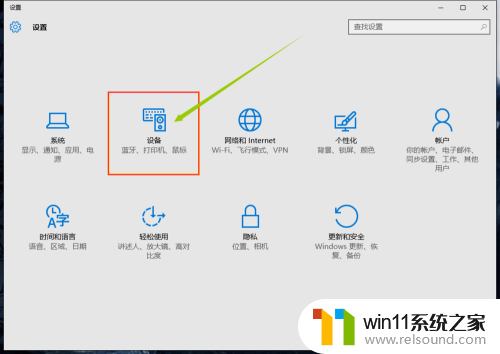

3.使用Windows10的人从界面右侧找到鼠标和触摸板这个功能(如图所示),这个功能是专门设置鼠标的一个功能,点开它。而Windows7的玩家则需要从上方找到指针选项这个功能(如图红色方框所示),点开这个功能,便进入了设置鼠标指针的界面了。

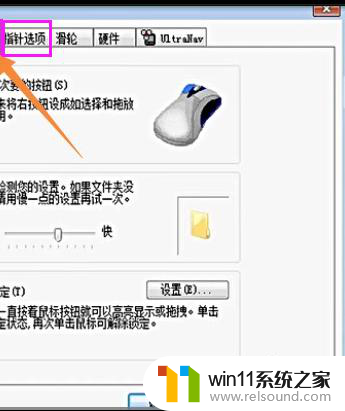
4.Windows10的玩家点开以后从相关设置里面找到“其他鼠标选项”(如图所示),并点击。你会发现,点开以后进入了和上一步Windows7一样的界面,同样,如图红框所示找到指针选项这个功能并点击。然后Windows10和Windows7的玩家都进入了这一步的第一张图片的界面,最后,从下面找到“显示指针轨迹”旁边的对勾,并将对勾取消,这样再次登录英雄联盟时,鼠标指针就会重新出现了。如果你家这个选项的对勾本身就是取消了的,请看第二个方法。

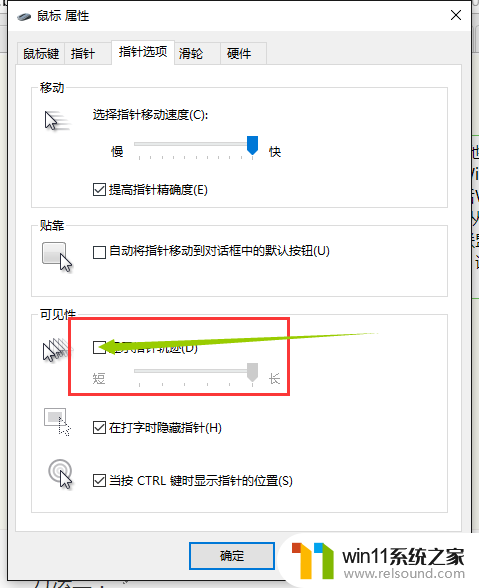
以上就是英雄联盟鼠标位置显示错位的全部内容,有需要的用户可以根据小编的步骤进行操作,希望对大家有所帮助。
- 上一篇: wps直接打开空白文档
- 下一篇: wps如何设置自己的模板
英雄联盟鼠标位置显示错位相关教程
- 电脑英雄联盟怎么全屏 英雄联盟全屏设置黑屏
- 英雄联盟开启fps显示 LOL如何查看显示FPS和延迟
- lol显示平a攻击距离 英雄联盟平a显示距离设置教程
- 英雄联盟语音连不上怎么回事 LOL语音连不上的解决办法
- 英雄联盟一卡一卡的是怎么回事
- wps左下方的页数位置显示没有了 wps页数位置不见了怎么办
- wps如何设置小数点后位数 wps如何设置小数点后位数显示
- 字体对话框wps上那个位置显示 wps字体对话框显示在哪个位置
- 电脑原神鼠标怎么显示 原神PC端鼠标设置方法
- 怎么微信定位好友位置 如何在微信中定位好友的位置
- 怎么把一段文字变成声音
- 电脑备忘录软件怎么下载到桌面
- 任务栏卡了,不能点了
- error no boot disk has been detected
- 怎样把手机投屏到电脑上
- 电脑上谷歌浏览器无法访问此网站
电脑教程推荐